Commissioning API를 사용하는 앱의 커미셔닝 흐름은 앱에서 직접 시작하거나 빠른 페어링 프로세스의 앱 선택 도구를 통해 시작할 수 있습니다. 이 섹션에서는 각 환경의 사용자 환경 (UX)을 다룹니다.
앱에서 시작함
이 시나리오에서는 사용자가 일반적으로 '기기 추가'라는 클릭 유도 문구 (CTA)에서 앱에서 커미셔닝을 시작합니다. 다음과 같이 기기 추가 버튼을 표시하는 것이 좋습니다.
- 사용자가 모든 기기를 볼 수 있는 위치(예: 설정 페이지)
- 사용자가 홈을 관리할 수 있는 위치(예: 설정 페이지)
- 앱의 홈 페이지
커미셔닝이 완료되면 사용자를 앱의 홈 페이지로 연결하거나 방금 설정한 기기 컨트롤러를 표시하거나 방금 설정된 기기를 포함한 모든 기기의 전체 목록을 표시하는 앱 위치로 연결하는 것이 좋습니다.
UX는 그림 2와 같습니다.
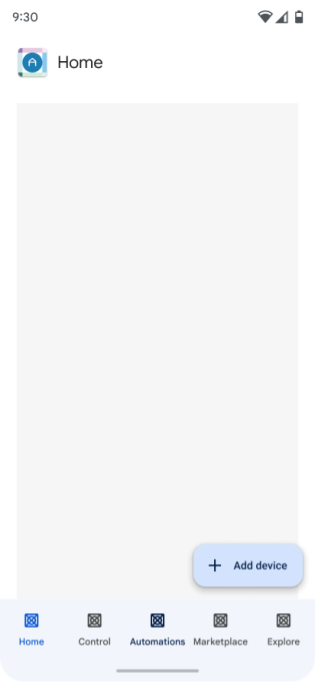
앱 사용자가 기기 추가를 클릭합니다.
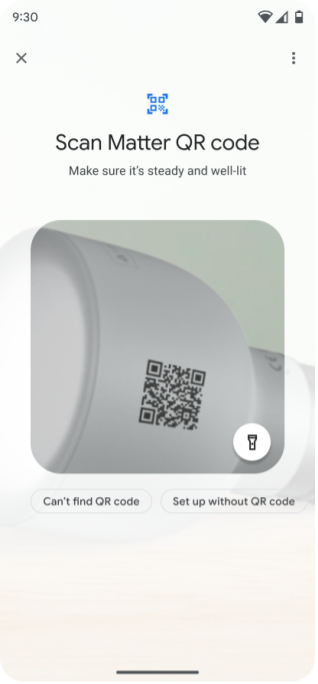
사용자가 QR 코드를 스캔하거나 페어링 코드를 입력합니다.
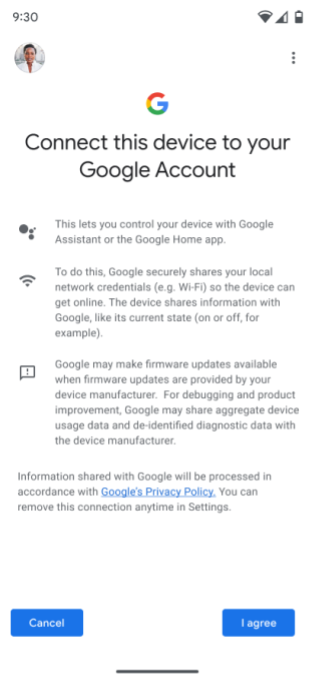
사용자에게 기기를 Google Fabric에 추가하는 데 동의하고 (그림 1의 '동의 + 메타데이터'에 해당) 사용할 Google 계정을 선택하라는 메시지가 표시됩니다.
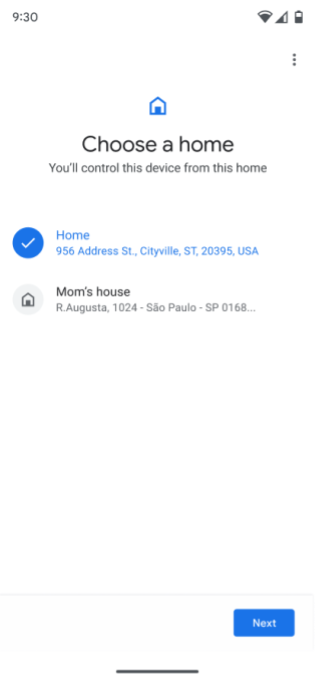
사용자에게 홈이 두 개 이상 있는 경우 홈을 선택하라는 메시지가 표시됩니다. 홈이 설정되어 있지 않으면 '홈'이라는 이름의 홈이 자동으로 생성됩니다.
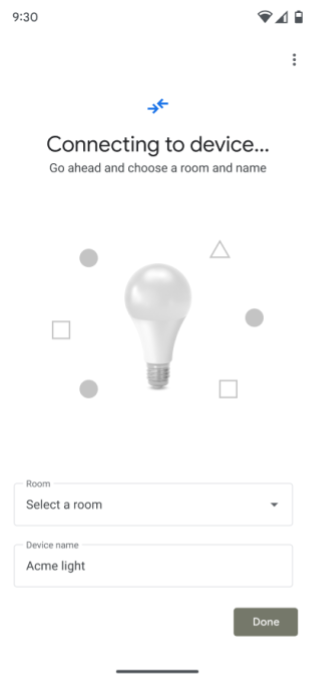
커미셔닝 API는 기기에 연결됩니다.
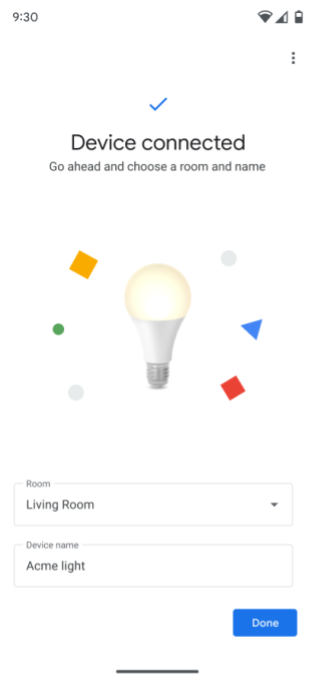
사용자에게 기기가 있는 방을 선택하라는 메시지가 표시됩니다.

사용자에게 기기 이름을 바꾸라는 메시지가 표시됩니다.
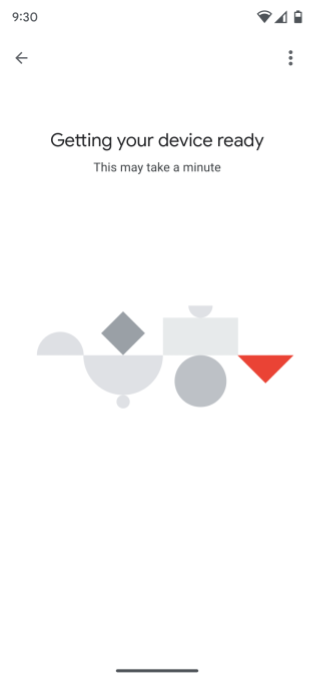
Commissioning API는 Matter 사용자 인증 정보를 생성하고 네트워크 연결을 확인한 후 커미셔닝 프로세스를 실행하여 기기를 선택한 패브릭에 연결합니다.
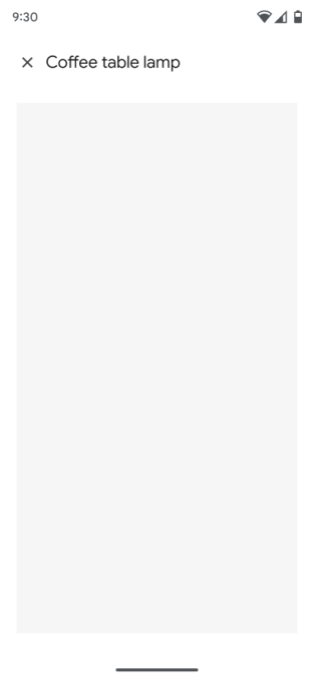
사용자의 구조 및 기기에 대한 권한이 이미 부여된 경우 기기는 해당 홈의 다른 기기와 함께 홈에 표시되며 앱을 사용하여 제어할 수 있습니다.
사용자의 구조 및 기기에 대한 권한이 아직 부여되지 않은 경우 기기가 아직 앱에 표시되거나 제어되지 않아야 합니다. 앱에서 기기에 액세스하고 기기를 제어하려면 권한이 필요합니다.
빠른 페어링에서 시작함
Android에서 빠른 페어링을 사용하여 커미셔닝을 시작할 수도 있습니다. 기기의 Matter QR 코드를 스캔하면 사용자에게 커미셔닝 프로세스를 계속할 앱을 선택하라는 메시지가 표시됩니다. 앱을 선택하면 그림 3과 같이 앱의 커미셔닝 API가 사용됩니다.
사용자가 휴대기기에 앱을 설치하지 않은 경우 계속하기 전에 설치하라는 메시지가 표시됩니다. 동의 화면 이후의 UX는 그림 2와 동일합니다.
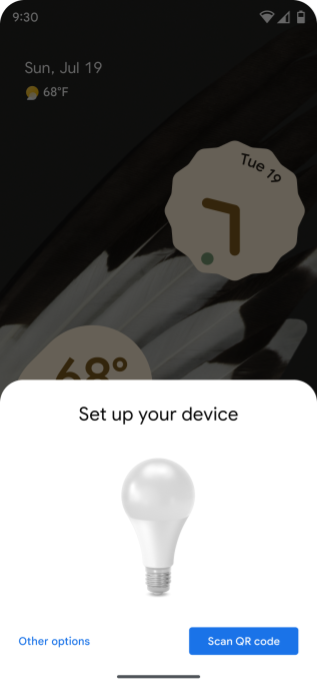
사용자에게 QR 코드를 스캔하라는 메시지가 표시됩니다.
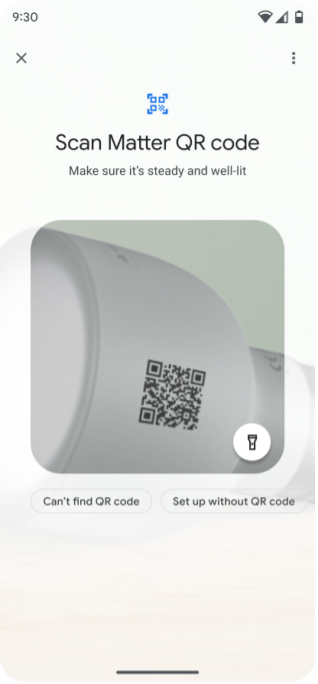
사용자가 기기의 Matter QR 코드를 스캔합니다.
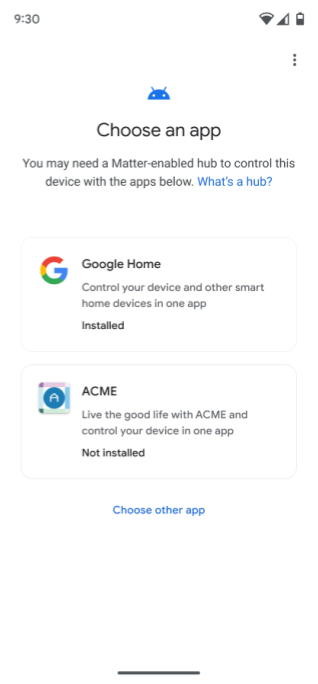
사용자에게 커미셔닝 프로세스를 계속할 앱을 선택하라는 메시지가 표시됩니다.
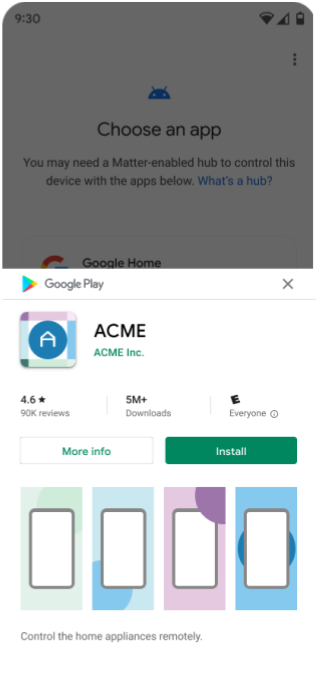
앱이 아직 설치되어 있지 않으면 사용자에게 설치하라는 메시지가 표시됩니다.
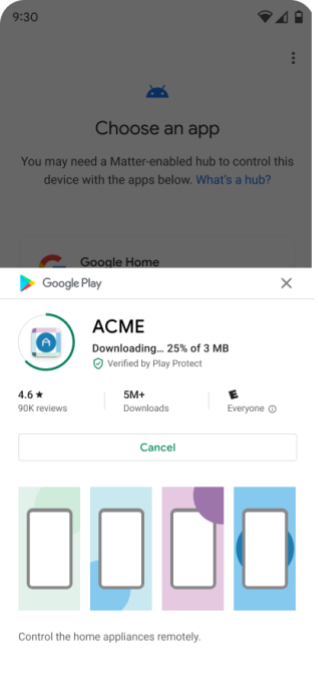
앱은 Google Play 스토어에서 다운로드됩니다.
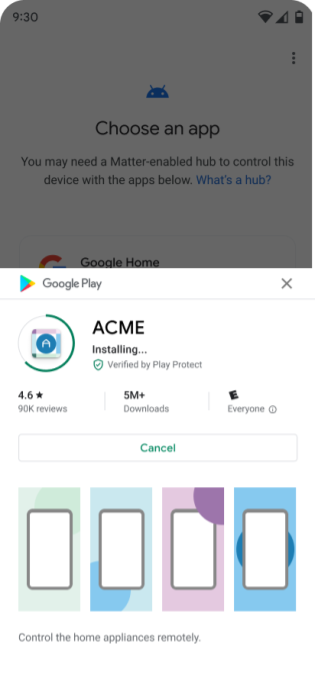
앱이 설치되어 있습니다.
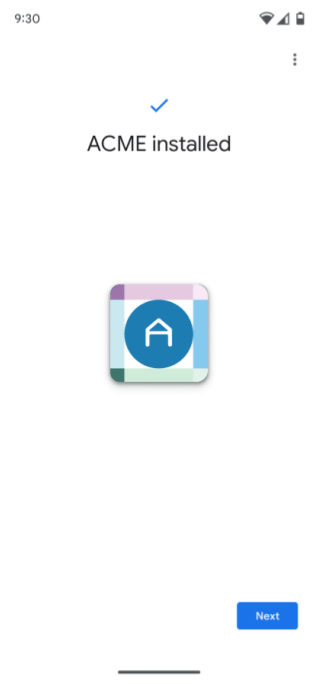
앱이 설치되면 사용자에게 계속하라는 메시지가 표시됩니다.
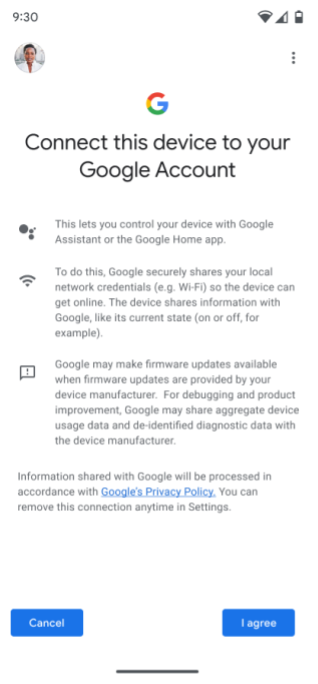
사용자에게 기기를 Google Fabric에 추가하는 데 동의하고 (그림 1의 '동의 + 메타데이터'에 해당) 사용할 Google 계정을 선택하라는 메시지가 표시됩니다.
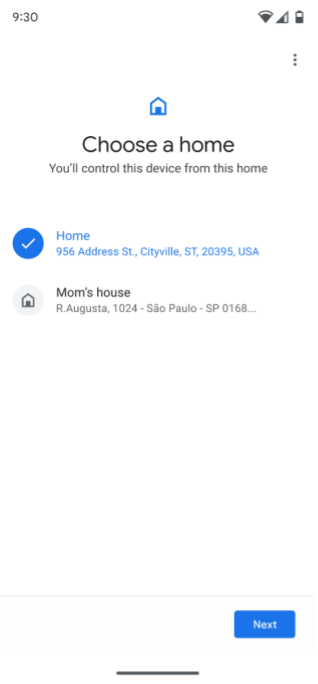
사용자에게 홈이 두 개 이상 있는 경우 홈을 선택하라는 메시지가 표시됩니다. 홈이 설정되어 있지 않으면 '홈'이라는 이름의 홈이 자동으로 생성됩니다.
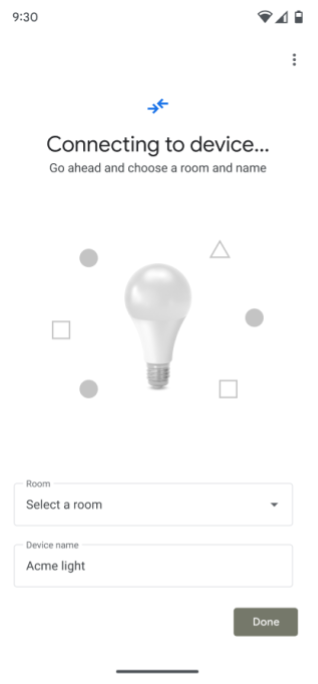
커미셔닝 API는 기기에 연결됩니다.
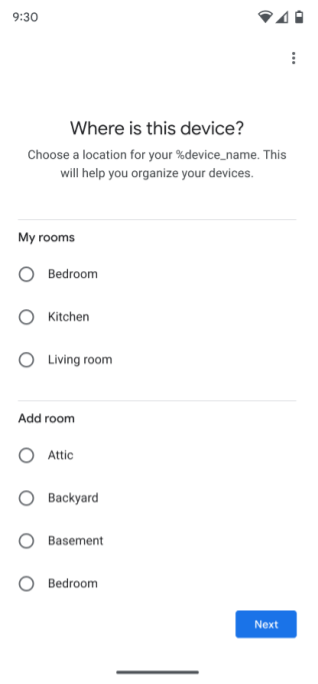
사용자에게 기기가 있는 방을 선택하라는 메시지가 표시됩니다.
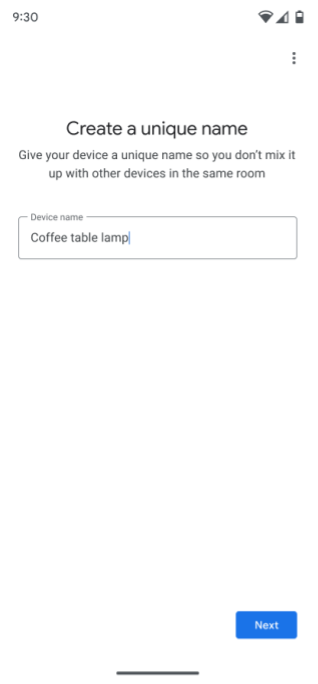
사용자에게 기기 이름을 바꾸라는 메시지가 표시됩니다.
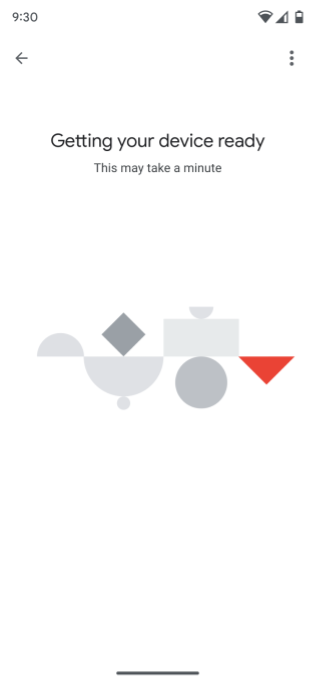
Commissioning API는 Matter 사용자 인증 정보를 생성하고 네트워크 연결을 확인한 후 커미셔닝 프로세스를 실행하여 기기를 선택한 패브릭에 연결합니다.
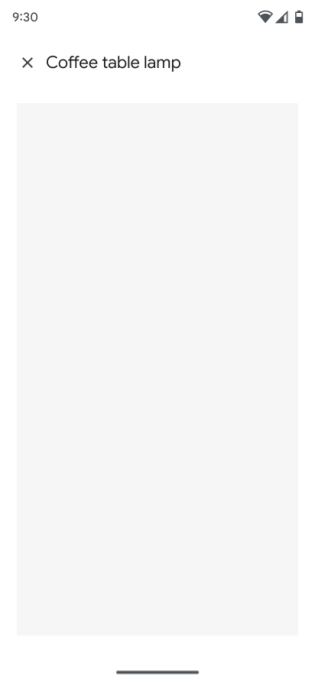
사용자의 구조 및 기기에 대한 권한이 이미 부여된 경우 기기가 해당 홈의 다른 기기와 함께 홈에 표시되고 앱을 사용하여 제어할 수 있습니다.
사용자의 구조 및 기기에 대한 권한이 아직 부여되지 않은 경우 기기는 아직 앱에 표시되거나 제어되어서는 안 됩니다. 앱에서 기기에 액세스하고 기기를 제어하려면 권한이 필요합니다.
앱 선택 도구
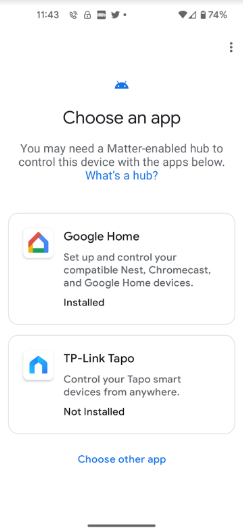
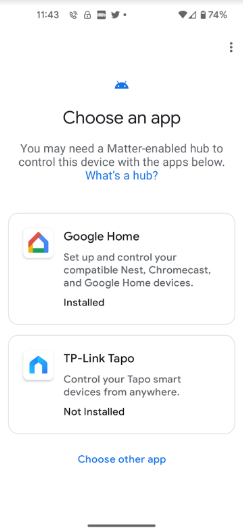
커미셔닝 프로세스 중에 앱이 앱 선택 도구에 표시되는 방법에는 두 가지가 있습니다.
- 앱 선택 화면에서
- 사용자가 다른 앱 선택을 선택하면 설치된 다른 앱 화면에 표시됩니다.
추천 앱
앱 선택 도구에 추천 앱 2개가 표시됩니다.
- 첫 번째는 항상 Google Home app (GHA)입니다.
- 두 번째는 기기 제조업체의 기본 앱에 관한 것으로, 기기의 VID 또는 PID와 연결된 Google Home Developer Console 프로젝트에 정의된 경우입니다. (이 옵션은 Matter 기기를 빌드하지 않는 앱 개발자에게는 적용되지 않습니다.)
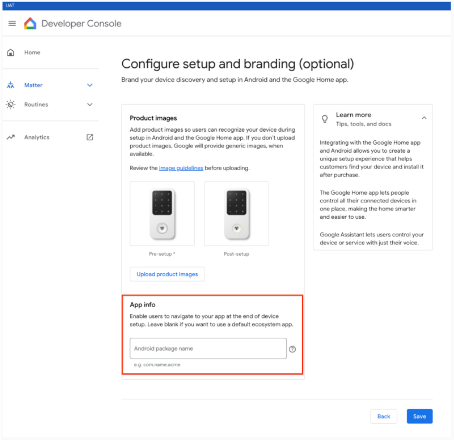
앱이 앱 선택 화면에 표시되는 경우는 두 가지입니다.
- 설치됨: Google Play services 애플리케이션이
ACTION_COMMISSION_DEVICE인텐트 필터를 지원하는지 확인합니다. 인텐트 필터가 없으면 사용자는 앱을 업데이트하기 위해 Play 스토어로 이동합니다. - 설치되지 않음: 계속하기 전에 사용자가 Play 스토어로 이동하여 앱을 설치합니다.

